Hogyan lehet gyorsan eltávolítani egy szükségtelen programot a Windows 10 rendszerben?
A számítógép használata során a felhasználónak szembe kell néznie egy vagy másik program eltávolításával. Az operációs rendszer régi verziójában ehhez lépjen a Vezérlőpultra, és válassza ki a kívánt szoftvert, és távolítsa el. A Windows 10 rendszerben számos módszer áll rendelkezésre a szükségtelen szoftverek eltávolítására az eszközről.
Kézi eltávolítás
A szoftverek kézi eltávolítása a Windows 10 rendszerben a négy módszer egyikével történik.
A Start menüben
A szoftverek Start menüből történő eltávolítása a legegyszerűbb, leggyorsabb és legelérhetőbb módja.
Start menü -> Minden alkalmazás -> kattintson jobb gombbal (RMB) a szükségtelen szoftverre -> Eltávolítás
A Beállítások alkalmazásban
A Beállításokban olyan funkciók találhatók, amelyek megduplázzák a Vezérlőpult funkcióit. Ennek az az oka, hogy ez az alkalmazás az elavult felületet és a Vezérlőpulton elérhető funkciókat hivatott helyettesíteni. Ezért a szoftvert a Beállításokban eltávolíthatja.
Beállítások -> Rendszer -> Alkalmazások és szolgáltatások -> kattintson jobb gombbal a szükségtelen szoftverre -> Eltávolítás
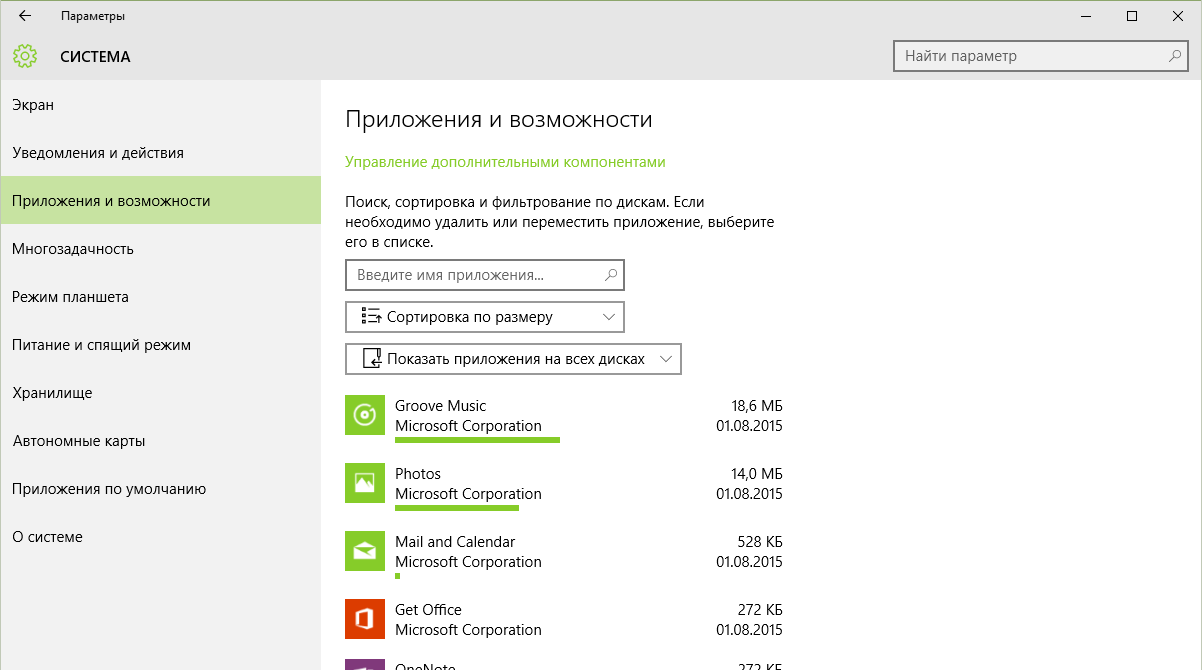
Egészséges! A megnyíló lista a szoftver telepítésének dátumát és méretét jelzi. Ez fontos tudnia, ha helyet szabadít fel a merevlemezen, és eltávolítja a felesleges vagy rosszindulatú szoftvereket.
A Vezérlőpulton
Start menü -> Vezérlőpult -> Programok és szolgáltatások -> jobb gombbal kattintson a szükségtelen szoftverre -> Eltávolítás
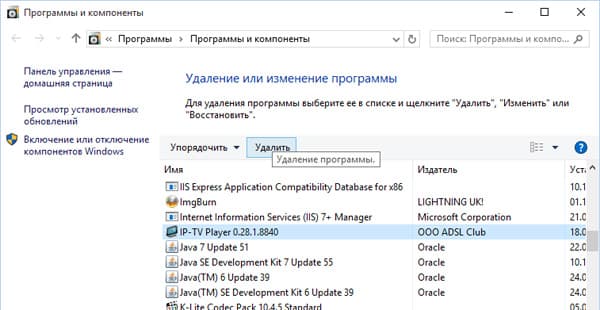
Fontos! A „Programok és szolgáltatások” részt a „Ez a számítógép” ablakmenüjén keresztül érheti el, amelyben válassza a „Számítógép” lehetőséget, és a megnyíló listában kattintson a „Program eltávolítása vagy módosítása” lehetőségre.
PowerShell használata
A beépített Windows 10-alkalmazások eltávolításához használja a PowerShell segédprogramot. A keresősávban futtassa a „PowerShell” elemet rendszergazdaként.
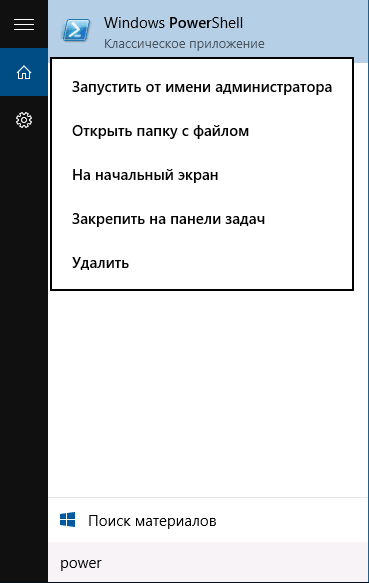
A megnyíló ablakban írja be a parancsot:
Get-AppxPackage | Válassza a Név, a PackageFullName lehetőséget
Ahol " PackageFullName" az alkalmazás teljes neve.
Ezt követően megjelenik a telepített szabványos alkalmazások teljes listája.
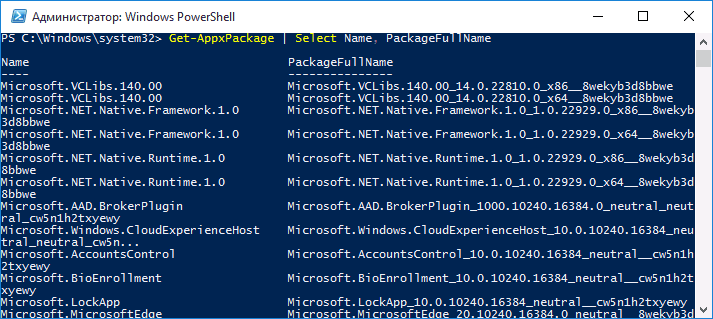
Az eltávolításukhoz írja be a következő parancsot a PowerShellben:
Get-AppxPackage PackageFullName | Remove-AppxPackage
Speciális programok használata
Ha időt takarít meg, és megkönnyíti a szoftverek eltávolítását a számítógépről, használjon kifejezetten erre a célra tervezett programokat.
Néhány kattintással eltávolítja a számítógépről a felesleges szoftvereket, a hozzá tartozó további fájlokat és a rendszerleíró adatbázis bejegyzéseket. Ez lehetővé teszi, hogy megszabaduljon az eltávolítási folyamat után megmaradt „farkoktól”.
A Revo Uninstaller segítségével történő eltávolításhoz válassza ki a szükségtelen szoftvert az aktív ablakban, majd kattintson a „Törlés” gombra.
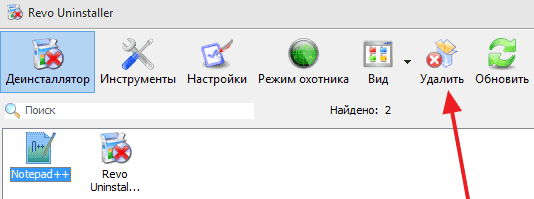
A megnyíló ablakban válassza ki az eltávolítási módot:
- beépített;
- biztonságos;
- mérsékelt;
- fejlett.
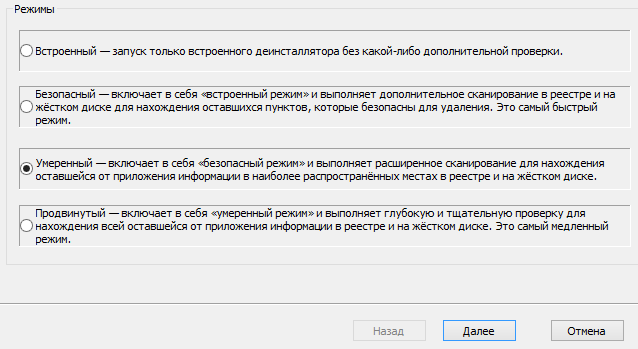
A program legújabb verziói eltávolítják a Windows 10-be épített alkalmazásokat. Indítsa el a CCleanert, és lépjen a következő helyre:
Eszközök –> Programok eltávolítása
A megnyíló listában válassza ki a szükségtelen szoftvereket, és kattintson az „Eltávolítás” gombra.
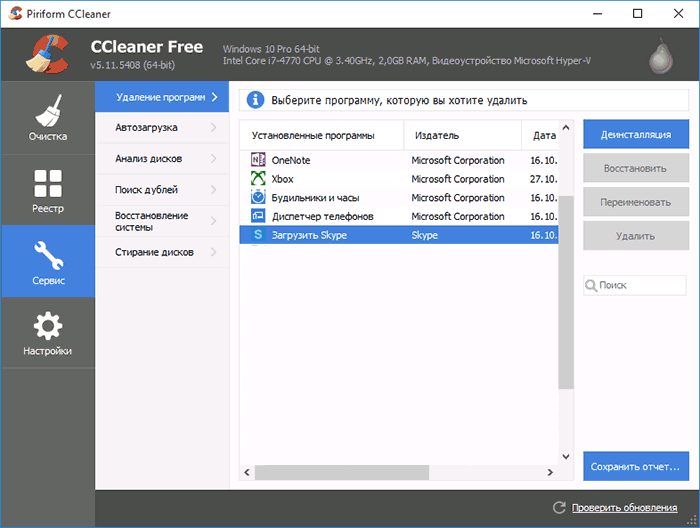
Videó
A videó részletesen leírja, hogyan távolíthatja el a programokat a Windows 10 rendszerben a megadott módszerekkel, beleértve más speciális szoftverek használatát is.
Következtetés
Windows 10 rendszerű számítógépen eltávolíthatja a telepített és a beépített programokat és alkalmazásokat egyaránt. Jobb ezt speciális programok segítségével megtenni, amelyek megtisztítják a „farkat”. A Beállítások alkalmazással vagy az általános lista Start menüjével manuálisan is eltávolíthatja.




